
Windows sistem saati otomatik düzelsin isimli başlığımızda "Update time" isimli küçük bir program paylaşmıştık , program açılışta internete bağlanıp sistem saatini otomatik olarak düzeltiyordu , peki ya açılışta
Üstteki bütün senaryolarda odak noktası internet bağlantısıdır , Bizler zamanlanmış görevler ile script veya program çalıştırmayı biliyoruz. Fakat internet bağlantısı geldiğinde bir eylem yaptırmak nasıl olacak ? işte bugünkü konumuz da tam olarak bu.
Bilgisayar İnternete bağlandığında otomatik olarak bir Program veya script çalıştırın
1. Klavyenizdeki Windows ve R tuşlarına basın ve çalıştır ekranından aşağıdaki komutu çalıştırın
Taskschd.msc
2. Açılan zamanlanmış görevlerde Eylem - Görev oluştur kısmına tıklayın.
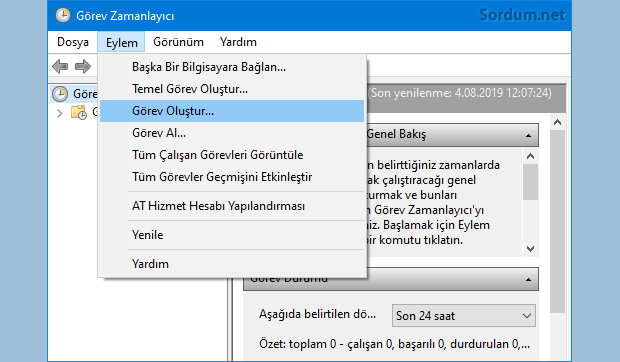
3. Genel sekmesinde yeni göreve bir isim verelim ve sol dipteki "En yüksek ayrıcalıklarla çalıştır" kısmına tik koyalım
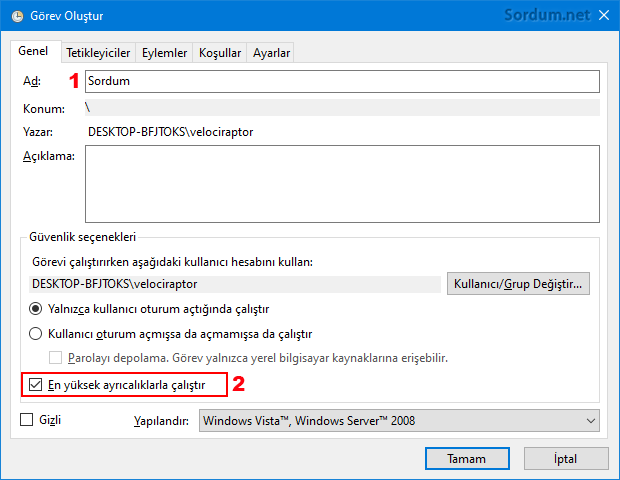
4. Tetikleyici sekmesine geçip "Yeni" butonuna tıklayın

Açılan ekranda aşağıdaki ayarları yapın ve Tamam butonuna tıklayın
Görevi başlat : Bir olayda
Günlük: Microsoft-Windows-networkProfile/çalışıyor
Kaynak: Network Profile
Olay Kimliği: 10000

5. Eylemler sekmesinde sadece gözat butonuna tıklayıp internete bağlandığınızda çalışmasını istediğiniz programı gösterin (Örneğimizde - Update Time) ve tamam diyoruz.

6. Koşullar sekmesinde "Görevi yalnızca AC gücünde başlat" kısmındaki tiki kaldırın ve yalnızca şu ağ bağlantısı kullanılabilirse başlat kısmından "herhangi bir bağlantı" yı seçiyoruz
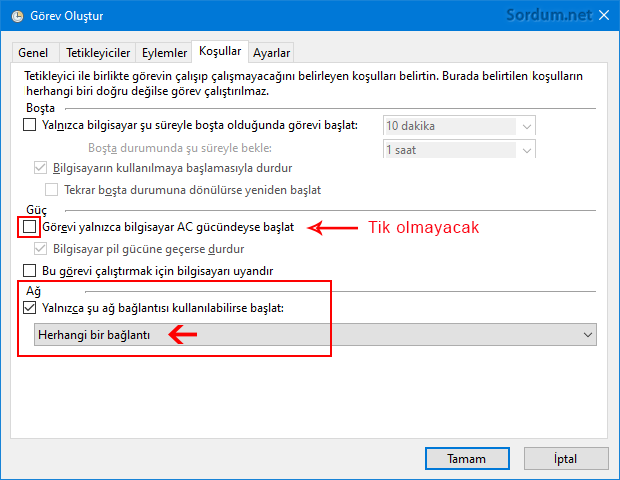
Tamam butonuna tıklıyoruz ve işlemi sonlandırıyoruz , artık internete bağlanıldığı anda istediğimiz script veya Program çalışacaktır (örneğimizdeki program UpdateTime.exe) , Aynı şekilde eğer internet bağlantınız geldiğinde bir uyarı almak istiyorsanız ; İnternet bağlantısı kesildiğinde program çalıştırmak isimli başlığımızdaki script kodlarını kullanabilirsiniz. Ayrıntılar için sayfa sonundaki ilk linki ziyaret etmeniz yeterlidir.
- İnternet bağlantısı kesildiğinde program çalıştırmak Burada
- Yazılım kullanmadan hatırlatıcı oluşturalım Burada
6 Haziran 2016 Tarihli başlık güncellendi




Faydalı olmasını dilerim.
Wayy çok ilginç hiç aklıma gelmezdi Teşekkür
G1 ler dahli ekran kartı ile ilgilidir. Eski HD / UHD grafikler için "G1", mevcut Iris Plus grafiklerinin ince ayarlanmış bir sürümü için "G4" ibaresi kullanılıyor.
Web Link ...
Hocam tekrar teşekkürler.
Bugün internette bazı laptopları gördüm işlemcilerinin sonu G1 ile bitiyor adları. Bu "U"zak durmalık işlemcilere benziyorlar hiçb bilginiz var mıdır?
Faydalı olmasını dilerim 🙂
Ooo bu harika işte. Bunu öğrendiğim iyi oldu favorilere alıyorum. Teşekkürler.
Hiç umulmayan zamanlarda gerekli olabilen bir ipucu, mesela birseferinde BIOS pili bitik bir laptopun saati sapıtıyordu ve internete bağlanınca saatin otomatik düzeltilmesi gerekiyordu ve üstteki zamanlanmış görevler yardımı ile çözmüştük
Hiç aklıma böyle birşey yapmak gelmemişti. Ama neden olmasın. deneyeceğim 👍